Dokumentation af eksterne ydelser i anæstesi og opvågning
|
|
|
- Simon Simonsen
- 7 år siden
- Visninger:
Transkript
1 Dokumentation af eksterne ydelser i anæstesi og opvågning Eksterne ydelser i anæstesi og opvågning... 2 Eksterne ydelser der planlægges af anæstesien... 2 Planlægning af eksterne ydelser... 3 Tjek patienten ind... 6 Dokumentation af planlagte eksterne ydelser... 6 Planlagte ydelser, hvor anæstesien ikke laver indgreb... 9 Optimering af smertebehandling ved anæstesien på opvågning... 9 Blodprøver ved anæstesien på opvågning/op Knoglemarvsbiopsi, Lumbalpunktur og Intrathekal kemoterapi Bloker tid på operationsleje Eksterne ydelser - Tilsyn Find patienter på tilsynslisten Dokumentation af ydelser der placerer sig i tilsynslisten Anlæggelse af PVK ved anæstesien i afdeling Lumbalpunktur og Intrathekal kemoterapi i afdeling Anæstesiassistance til andre planlagte aktiviteter Dokumentation af ydelser, hvor anæstesien er tilføjet som assistance Dokumentation af akutte ydelser Bilag - Herlev Bilag - Rigshospitalet JMC+FIN Dokumenttype Manual Fagområde/Emne Anæstesi Udgiver SP, Læring og uddannelsesudvikling Oprettet Version 1.0 Sidst ændret Ny manual
2 Eksterne ydelser i anæstesi og opvågning Denne manual er tiltænkt anæstetister. En lang række ydelser kan bestilles udført med anæstesiledsagelse eller af anæstesien direkte. I Sundhedsplatformen betyder dette at man planlægger, tilgår og beskriver ydelserne på forskellige måder. De ydelser der i Sundhedsplatformen kaldes eksterne ydelser er de procedurer, hvor anæstesien alene er den udførende ressource ELLER tilkaldes som assistance til procedurer der ikke planlægges som operation, f.eks. Anlæggelse af CVK eller sedering ved MR skanning. Dermed kan ydelserne både være udført på et leje/stue på operationsgangen, men også udføres på et stamafsnit/behandlingsafsnit, hvor anæstesien tilkaldes. Hvert afsnit i denne manual beskriver arbejdsgangen i forhold til planlægning og dokumentation af ydelserne. Hvert hospital har afvigelser fra det generelle beskrevet i dette dokument. Se Bilag for dit hospital i forhold til hvilke afvigelser/tilføjelser der er gældende. Eksterne ydelser der planlægges af anæstesien Når stamafsnittet bestiller følgende ydelser (almindelig Best./Ord.), ender disse på anæstesiens Eksterne ydelser liste, som tilgås og planlægges fra Snapboardet. Nedenstående er en komplet liste af Best./Ord. der kan planlægges i en kalender: Best./Ord. Navn Anlæggelse af CVK Tunneleret Fjernelse af CVK Tunneleret Anlæggelse af intravenøs port Anlæggelse af PI-CVK Fjernelse af intravenøs port Anlæggelse af hæmodialysekateter på opvågning/op Anlæggelse af CVK - ikke tunneleret på opvågning/op Anlæggelse af epiduralkateter på opvågning/op (Ikke fødeepidural) Anlæggelse af perifer nerveblokade på opvågning/op Epidural blood patch på opvågning/op Anlæggelse af PVK (Skal bookes) Optimering af smertebehandling ved anæstesien på opvågning Blodprøver ved anæstesien på opvågning/op Knoglemarvsbiopsi ved anæstesien på opvågning/op Lumbalpunktur ved anæstesien på opvågning/op Intrathekal kemo ved anæstesien på opvågning/op 2
3 Planlægning af eksterne ydelser Der findes specielle kalendere til booking af de eksterne ydelser. Årsagen til dette er at disse ikke bestilles som en regelret Case-bestilling. Ved case bestillinger følger en række krav, såsom sikker kirurgi, operationsoplæg, prætilsyn. Dette udføres ikke nødvendigvis ved eksterne procedurer, hvorfor at disse ordinationer afgives som en normal Best./Ord. Disse ordinationer kræver en særskilt kalenderfunktion i forhold til planlægning, der svarer til en ambulant kalenderfunktion. 1. Klik på startaktiviteten Snapboard for at skifte arbejdsområde. 2. Skift Snapboard rapport ved at klikke på det grønne ikon der repræsenterer en kalender. Du finder denne øverste venstre område. 3. Klik på din Eksterne ydelses liste, f.eks. RH JMC Eksterne ydelser (Anæst). 4. Du ser nu de lejer/kalender hvori det er muligt at planlægge. Hvad kalenderen til eksterne ydelser hedder er defineret og bestemt lokalt. 5. Nederst i dette arbejdsområde ses listen af bestillinger. Her skal også vælges at du vil se listen der tilhører Eksterne ydelser. 6. Klik på drop down menuen nederst i højre hjørne. 7. Klik på den liste du vil se, f.eks. RH JMC Eksterne ydelser (Anæst). 8. Du kan nu planlægge patienten på snapboardet ved at markere patienten og trække den på det tidspunkt og dato i kalenderen du vil planlægge ydelsen til. 3
4 9. Dette tager dig til vinduet Aftalegennemgang. Dette er kun for at bekræfte tidspunkt, varighed og patient. Klik Indl. pt. eller Amb. pt. i forhold til patietens opholdssted. 10. Klik Accepter 11. Da kalenderen er sat op som en ambulant kalender, skal du være sikker på hvilket forløb der dokumenteres på. I vinduet Aftaleoplysninger, klik da på Reg. 12. I aktiviteten Registrering, klik Behandlingskontakter 13. Vælg et administrativt forløb, hvis dette ikke allerede er valgt. Der skal være valgt et forløb. 14. Klik Skadekodning, vælg Sygdom 15. Klik Afslut 16. Klik Accepter 17. Du kan blive bedt om at tage stilling til forskellige patientrelaterede forhold, såfremt disse ikke har været indtastet i systemet. Nogle af dem er røde (Hardstop), mens andre er gule og godt kan tilsidesættes. Forhold dig altid den fejlmeddelelserne og tilføj informationen, hvis dette er muligt. 18. Bookingen fremgår nu på Snapboardet som værende planlagt i det pågælende tidsrum. Det er muligt at trække patienten til andet ledigt tidsrum, hvis dette ønskes. 4
5 19. Når patienten er planlagt på Snapboardet er den at finde på anæstesiens Statustavle for Eksterne ydelser. Det er vigtigt at patientens journal tilgås fra Statustavlen og IKKE Snapboardet. 5
6 20. Det kan være nødvendigt at blokere et leje/stue således at kirurgeren ikke får planlagt operationer på et tidspunkt hvor anæstesien allerede er optaget af eksterne ydelser. Vær derfor opmærksom på om det er nødvendigt at sætte en Gul lap på lejet. Gå til operationsgangens Snapboard Højreklik på lejet du ønsker at blokere og klik Tilføj meddelelse. Anfør varighed og begrundelse og Klik Accepter Tjek patienten ind For de ydelser der bookes på Snapboardet er det vigtigt at disse tilgås via Statustavlen, f.eks. HEH Eksterne anæstesiydelser. Det er afgørende for dokumentationen af disse ydelser at patienten tjekkes ind. Tjek ind er et værktøj der normalt hører ambulatorier til. Eftersom kalenderen er sat op til at ligne et ambulatorium, skal patienten altså tjekkes ind. Når patienten er tjekket ind, vil det fremgå i patient headeren at patientensopholdssted nu er det pågældende afsnit, hvor patienten er blevet tjekket ind. Hvis ikke patienten tjekkes ind og du forsøger at tilgå patienten bliver du mødt med følgende fejlmeddelelse: For at tjekke patienten ind, udføres følgende: 1. Marker patienten med et enkelt klik. 2. Klik på værktøjet Tjek ind. 3. Du står nu i aktiviteten Tjek Ind. Her bekræftes patientens demografiske oplysninger. 4. Klik Accepter 5. Du kan blive mødt med fejlmeddelelser. Du skal forholde dig til disse. Klik Gå tilbage, hvis du vil rette denne advarsel, eller klik på Fortsæt for at Tjekke ind. 6. Når du har tjekket patienten ind, vil du stå tilbage på Statustavlen. Du kan nu starte dokumentationen. Dokumentation af planlagte eksterne ydelser For at dokumentere eksterne ydelser ska ldu gå til din Statustavle over eksterne ydelser. Der anvendes værktøjet Procedurer til dokumentation af dette. Dette er med undtagelse af Best./Ord.: Optimering af smertebehandling ved anæstesien på opvågning Der dokumenteres på anden vis. Se efterfølgende afsnit. 1. Gå til Statustavlen for eksterne ydelser. 6
7 2. Marker patienten med et enkelt klik (husk at patienten skal være tjekket ind). 3. Klik Procedurer. Du står nu i Procedureskemaet, ej at forveksle med Anæstesiskemaet. 4. Tilføj Makro ved at klikke på påmindelsen. 5. Klik på den makro der passer til den ydelse du skal udføre. I dette eksempel er der tale om CVK ikke tunneleret 6. makroen i dette eksempel indeholder kun tre hurtige handlinger: Anæstesistart, CVK anlagt og Anæstesistop 7. Det er meningen at procedurer som denne kræver mindre dokumentation end en regulær anæstesi. Du kan altid se hvilke krav der er til en procedure ved at se i sidepanelsrapporten. 8. Påmindelser kan fortsat opstå, for at hjælpe dig på vej med dokumentationen. Det står dig frit for om du vil benytte påmindelserne, eller klikke på det pågældende værktøj direkte. Det afgørende er at disse informationer bliver dokumenteret. 9. Klik på anæstesiværktøjet Procedurer og blokader (eller anvend påmindelsen). Dette åbner vinduet Proc & blokader. Vælg den procedure du er i færd med at dokumentere. I dette eksempel er der tale om CVK ikke tunneleret. 7
8 10. Klik dig gennem dokumentationen og afslut med Signer. Dette skaber et notat i patientens journal, koder og opretter en LDA for denne procedure. Enkelte procedurer, såsom Spinal, Perifer nerveblokade og Epidural sender også data til DAD. Det er derfor vigtigt at grønne felter udfyldes korrekt. 11. Hvis du forsøger at udføre en procedure der ikke har et dokumentationsredskab i Procedurer og blokader, se venligst næste afsnit Planlagte ydelser, hvor anæstesien ikke laver indgreb. 12. Når de påkrævede hændelser og dokumentation er udfyldt skal du Signere Journalen. Klik på anæstesiværktøjet SigJour. Hvis ikke der er operationspersonale tilknyttet disse procedurer er det anæstesien der er ansvarlig for dokumentation af de fem trin. Find disse i anæstesiværktøjet Kontrol (under knappen Mere i procedureskemaet). Hvis patienten skal på opvågningen, skal opvågningen adviseres om dette, da de ikke kan se patienter der er booket til en ekstern ydelse. 13. Såfremt der mangler at blive udført påkrævet dokumentation vil dette fremgå. Prætilsyn er på disse procedurer markeret som Anbefalet dokumentation, da det ikke er alle procedurer der kræver Prætilsyn. 14. Når besøget signeres, vil journalen automatisk lukke og du befinder dig nu på Statustavlen. Hvis der forsøges at tilgå journalen efter den er signeret, vil du blive mødt med en dialogboks, der tvinger dig til at tage stilling om du vil oprette en Tilføjelse eller blot åbne besøget i en Skrivebeskyttet udgave. 8
9 Planlagte ydelser, hvor anæstesien ikke laver indgreb Følgende ydelser planlægges som de førnævnte procedurer, men disse dokumenteres ikke på samme måde, da anæstesien ikke udfører en procedure der skal dokumenteres (såsom CVK anlæggelse). Der er tale om ydelser hvor anæstesien kun dokumenterer eller bedøver. Optimering af smertebehandling ved anæstesien på opvågning Blodprøver ved anæstesien på opvågning/op Knoglemarvsbiopsi ved anæstesien på opvågning/op Lumbalpunktur ved anæstesien på opvågning/op Intrathekal kemo ved anæstesien på opvågning/op Optimering af smertebehandling ved anæstesien på opvågning Denne ydelse planlægges og tjekkes ind som førnævnte, men tilgås og dokumenteres på følgende måde: 1. Gå til Statustavlen Eksterne ydelser 2. Marker patienten med et enkelt klik. 3. Klik på værktøjet Vis journal. 4. Klik på Opret notat i sektionen Afsluttende tilsynsnotat. 5. Skriv notat i forhold til opterimeringen. Husk at ændre Speciale til Anæstesiologi. 6. Signer notat. 7. Gå efterfølgende til aktiviteten Best./Ord. og ordiner det pågælende lægemiddel. 8. Hvis der er behov for ændring eller seponering af eksisterende ordinationer, klik da på det blå link i sektionen Ordinationseftersyn. Foretag ændringerne og luk journalen. 9
10 Blodprøver ved anæstesien på opvågning/op Denne ydelse planlægges og tjekkes ind som førnævnte. Hvis det ikke er nødvendigt at bedøve patienten i forbindelse med blodprøvetagningen, skriv blot et notat: 1. Gå til Statustavlen Eksterne ydelser 2. Marker patienten med et enkelt klik. 3. Klik på værktøjet Vis journal. 4. Klik på Opret notat i sektionen Afsluttende tilsynsnotat. 5. Skriv notat i forhold til opterimeringen. Husk at ændre Speciale til Anæstesiologi. 6. Signer notat. 7. Luk journalen. Hvis patienten skal bedøves i forbindelse med blodprøvetagning: 1. Gå til Statustavlen Eksterne ydelser 2. Marker patienten med et enkelt klik. 3. Klik på værktøjet Procedurer. 4. Klik på påmindelsen Tilføj Makro (eller værktøjet Makro) 5. Vælg makroen Anæstesi til mindre procedurer, bl.a. skanning. 6. Dokumenter medicin og Hurtige hændelser 7. Krav til signering af journal er de samme som nævnt i tidligere afsnit og kan ses i sidepanelet. 8. Afslut ved at klikke SigJour 10
11 Knoglemarvsbiopsi, Lumbalpunktur og Intrathekal kemoterapi Disse ydelser planlægges og tjekkes ind som førnævnte. Der dokumenteres medicin og hændelser. 1. Gå til Statustavlen Eksterne ydelser 2. Marker patienten med et enkelt klik. 3. Klik på værktøjet Procedurer. 4. Klik på påmindelsen Tilføj Makro (eller værktøjet Makro) 5. Vælg makroen Anæstesi til mindre procedurer, bl.a. skanning. 6. Dokumenter medicin og Hurtige hændelser 7. Krav til signering af journal er de samme som nævnt i tidligere afsnit og kan ses i sidepanelet. 8. Afslut ved at klikke SigJour. Bloker tid på operationsleje Obs. nedenstående arbejdsgang anvendes kun, hvis dette er aftalt lokalt. Da de eksterne ydelser ikke bookes på et operationsleje (ikke systemteknisk muligt), kan det være nødvendigt at blokere en tid på operationslejet, således at peronalet kan se at de ikke kan planlægge en operation, da personalet allerede er planlagt til f.eks. CVK anlæggelse. Dette gøres efter lokal aftale. 1. Tilgå værktøjet Snapboard (Dette findes ved at klikke EPIC knappen Kirurgi Snapboard. 2. Vælg operationsgangen du vil blokere tiden på. 3. Klik Kør. 4. Højreklik på det korrekte leje. Klik Tilføj meddelelse. 5. Udfyld de nødvendige detaljer (tidsrum for blokering). 11
12 6. Klik Accepter. Eksterne ydelser - Tilsyn Når stamafsnittet bestiller følgende ydelser (almindelig Best./Ord.), ender disse på anæstesiens tilsynsliste, som tilgås fra Patientlister. Nedenstående er en komplet liste af tilsyns Best./Ord. der findes i Sundhedsplatformen: Best./Ord. Navn Tilsyn ved anæstesilæge (ikke-prætilsyn) 12
13 Tilsyn ved anæstesien pga huskeanæstesi Tilsyn ved anæstesien pga anæstesiproblemer Tilsyn ved anæstesien pga smerteproblematik Lumbalpunktur med anæstesiass. i afdeling Intrathekal kemo med anæstesiass. i afdeling Blodprøver/arterieblodprøve ved anæstesien i afdeling Anlæggelse af PVK ved anæstesien i afdeling Find patienter på tilsynslisten Alle Best./Ord. der er kategoriseret som tilsyn, tilgås fra arbejdsområdet Patientlister. 1. Klik på startaktiviteten Patientlister 2. Under tilgængelige lister, naviger til XXX Funktion (hvor XXX er det hospital, hvor du er logget ind). 3. Klik på Lægelige tilsyn eller ikke-lægefaglige tilsyn (afhængig af om du er anæstesilæge eller sygeplejerske). 4. Klik XXX Anæstesi (hvor XXX er det hospital, hvor du er logget ind) 5. Ordinerede tilsyn af lægefaglig eller ikke-lægefaglig karakter vises nu i patientlisten. Dokumentation af ydelser der placerer sig i tilsynslisten Disse ydelser dokumenteres som et tilsynsnotat. 13
14 1. Marker patienten med et enkelt klik. 2. Klik på værktøjet Tilsyn 3. Du befinder dig nu i aktiviteten Tilsyn. 4. Klik på Opret notat i sektionen Afsluttende tilsynsnotat. 5. Udfyld feltet Speciale, skriv Anæstesiologi 6. Klik et flueben ud fra den ydelse du udfører. Vær opmærksom på at en patient godt kan have flere tilsyn på en gang. 7. Skriv dit notat. 8. Klik Signer og luk journalen. Anlæggelse af PVK ved anæstesien i afdeling Anlæggelse af PVK på et sengeafsnit er en best./ord. der også figurerer på tilsynslisten, men denne dokumenteres anderledes end de andre tilsyn. Patienten findes på tilsynslisten men udføres via værktøjet Procedurer 1. Marker patienten med et enkelt klik. 2. Klik på værktøjet Procedurer 3. I dialogboksen Valg af anæstesijournal, vælg Andet og skriv PVK anlæggelse 14
15 4. Klik på påmindelsen Tilføj makro. 5. Vælg makroen PVK ved anæstesien udenfor OP. 6. Dokumenter hurtig hændelserne Anæstesistart, Adgang anlagt og Anæstesistop. 7. Dokumenter personale (via anæstesiværktøjet Personale eller påmindelsen). 8. Dokumenter PVK anlæggelsen (via anæstesiværktøjet Linjer eller påmindelsen). 9. Klik på aktiviteten Best./Ord. (det er muligt at du skal klikke Tilpas i højre hjørne før at du kan se aktivitetsfanen). 10. I sektionen Aktive ordinationer, klik Fuldfør. 11. Klik Ja, ved dialogboksen Best./Ord.-status. 12. Gå tilbage til procedureskemaet og klik SigJour for at signere journalen. 13. Patienten er nu forsvundet fra tilsynslisten. Lumbalpunktur og Intrathekal kemoterapi i afdeling Følgende best./ord. figurerer som et tilsyn i afdelingen: Lumbalpunktur med anæstesiass. i afdeling Intrathekal kemo med anæstesiass. i afdeling Disse skal beskrives på samme måde som Lumbalpunktur og Intrathekal kemoterapi ved anæstesien på opvågning/op, dog uden at tjekke patienten ind. Du skal yderligere klikke Fuldfør ordination som beskrevet i forrige afsnit. Dette er fordi at disse ordinationer i systemet opfører sig som tilsyn. Anæstesiassistance til andre planlagte aktiviteter Patienten der allerede har en aftale andetsteds, f.eks. til billeddiagnostiske undersøgelser, kan få tilføjes anæstesi som assistance. Dette gøres af stamafsnittet der er interesseret i dette. Der bookes derfor IKKE en aftale på Snapboardet. Hvis der ønskes en markering på snapboardet, skal dette tilføjes som note manuelt. Nedenstående er en liste over ydelser der kan kræve anæstesiassistance: 15
16 Anæstesi til alle undersøgelser på Rtg. afd./klin.fys. Botoxbehandling med anæstesi Selektronbehandling med anæstesi TEE med anæstesi, DC-konvertering (planlagt), EKKO BØRN, PERICARDIOCENTESE, MR-HJERTET, CT-hjertet Dokumentation af ydelser, hvor anæstesien er tilføjet som assistance Dokumentation af denne type ydelser sker efter samme fremgangsmåde som Planlagte ydelser, hvor anæstesien ikke laver indgreb. Se ovenstående afsnit for mere information. Forskellen ved disse ydelser er: Patienten fremgår ikke på Snapoardet, men KUN på Statustavlen Patienten skal IKKE tjekkes ind, da patientens aftale er andetsteds. Vær opmærksom på at hvis disse ydelser aftales, kan det være meget relevant at anvende Gule lapper Se afsnittet Bloker tid på operationslejet. Dokumentation af akutte ydelser Hvis ikke patienten er planlagt til nogen ydelse er det naturligivs ikke muligt at tilgå patienten fra Statustavlen eller Patientlister. Patienten tilgås via et Patientopslag. Dette bør KUN ske i akutte tilfælde. 1. Klik Patientopslag i hovedværktøjslinjen 2. Fremsøg patienten via CPR-nummer 3. Du står nu i aktiviteten Patientstation 4. Vælg det korrekte forløb (aktuelle indlæggelse/ambulante besøg) 5. Klik Procedurer / Tilsyn / Journal / Best./ord. (afhængig af ydelse du ønsker at dokumentere) 6. I pop-up vinduet Valg af anæstesijournal kan du vælge at tilknytte din dokumentation en eksisterende anæstesikontakt, eller du kan oprette et nyt i dropdown menuen. Hvis valgmulighederne ikke passer til den akutte ydelse, klik på Andet og skrive en forklarende tekst. 7. Klik Accepter 8. Foretag dokumentationen som du ville gøre det, hvis den var planlagt (se øvrige afsnit i denne manual). 16
17 17
18 Bilag - Herlev Herlev hospital har særlig arbejdsgang for booking af følgende ydelser: Best./Ord. navn Anlæggelse af CVK Tunneleret Fjernelse af CVK Tunneleret Anlæggelse af intravenøs port Anlæggelse af PI-CVK Fjernelse af intravenøs port Disse bookes af sekretærerne direkte på K2 stuen på stamafdelingerne hvor disse best./ord. afgives. For instruktion i booking af disse, se venligst manualen Bestilling af eksterne ydelser i anæstesien og opvågning. Ovenstående best./ord. håndteres af Intensiv afsnit, men skal dokumenteres på samme måde som ydelserne beskrevet i afsnittet: Dokumentation af planlagte eksterne ydelser. Intensivister skal altså logge på anæstesiafsnit og dokumentere disse ydelser. Derudover udreder Herlev alle tilfælde af Malign hypertermi. Til dette findes en helt særskilt arbejdsgang. Se Tip sheet for Malign hypertermi. 18
19 Bilag - Rigshospitalet JMC+FIN Intrathekal kemoterapi ved anæstesien på opvåning/op må IKKE bookes som en ekstern ydelse hos børn. Dette skal oprettes som regulær case-bestilling. Dette er også gældende i de tilfælde, hvor patienten får anlagt CVK, taget lumbalpunktur/knoglemarvsbiopsi i forbindelse med kemoterapien. Se nedenstående billede: Lattergas Der er opsat en særlig kalender til booking af Lattergas hos børn: Stamafsnittet kan anvende Best./Ord.: Lattergas ved anæstesien, til booking af dette. Denne type ydelse dokumenteres efter samme princip som beskrevet i afsnittet: Eksterne ydelser - tilsyn. Du skal tjekke patienten ind, da patienten optræder på en kalender (også selvom ydelsen udføres ude af afdelingen). 19
Bestilling af eksterne ydelser hos anæstesien og opvågning
 Bestilling af eksterne ydelser hos anæstesien og opvågning Bestilling af eksterne ydelser hos anæstesien/op... 2 Bestilling af ydelser der kræver booking i kalender... 3 Book ydelsen direkte i anæstesiens
Bestilling af eksterne ydelser hos anæstesien og opvågning Bestilling af eksterne ydelser hos anæstesien/op... 2 Bestilling af ydelser der kræver booking i kalender... 3 Book ydelsen direkte i anæstesiens
PVK og blodprøver som eksterne ydelser. Made ridiculously easy.. Version 2.1
 PVK og blodprøver som eksterne ydelser Made ridiculously easy.. Version 2.1 Hvor har du fundet patienten på en liste i Epic? Nej! Patienten er ikke på nogen af vores lister! se side 5 1 ja På Eksterne
PVK og blodprøver som eksterne ydelser Made ridiculously easy.. Version 2.1 Hvor har du fundet patienten på en liste i Epic? Nej! Patienten er ikke på nogen af vores lister! se side 5 1 ja På Eksterne
SUNDHEDSPLATFORMENS ANÆSTESIJOURNAL
 SUNDHEDSPLATFORMENS ANÆSTESIJOURNAL LYNMANUAL Denne lynmanual viser dig, hvordan anæstesijournalen udfyldes i Sundhedsplatformens anæstesimodul, og indeholder følgende afsnit: 1. På Operationsstuen 2.
SUNDHEDSPLATFORMENS ANÆSTESIJOURNAL LYNMANUAL Denne lynmanual viser dig, hvordan anæstesijournalen udfyldes i Sundhedsplatformens anæstesimodul, og indeholder følgende afsnit: 1. På Operationsstuen 2.
Kommunikation Breve. Dokumenttype Manual. Fagområde/Emne alle Udgiver SP, Læring og uddannelsesudvikling. Sidst ændret Version 4.
 Kommunikation Breve Breve og attester... 2 Aktiviteten Kommunikation... 3 Find aktiviteten Kommunikation i et ambulant besøg... 3 Find aktiviteten Kommunikation når patienten er indlagt... 4 Opret en behandlingskontakt
Kommunikation Breve Breve og attester... 2 Aktiviteten Kommunikation... 3 Find aktiviteten Kommunikation i et ambulant besøg... 3 Find aktiviteten Kommunikation når patienten er indlagt... 4 Opret en behandlingskontakt
Registrering af Anæstesi og andre ydelser DAD4
 Registrering af Anæstesi og andre ydelser DAD4 Start 01.02.2015 Anæstesiologisk Afdeling FKS, inkl. Dagklinikken Indhold Log på... 1 Registrering af Anæstesi... 3 Prioritering... 4 Præoperativ vurdering...
Registrering af Anæstesi og andre ydelser DAD4 Start 01.02.2015 Anæstesiologisk Afdeling FKS, inkl. Dagklinikken Indhold Log på... 1 Registrering af Anæstesi... 3 Prioritering... 4 Præoperativ vurdering...
Ambulant eller Akut modtageafdeling
 Ambulant eller Akut modtageafdeling Vis journal Se notater og henvisningen Cave Historik Anfør ingen eller relevant cave Anfør tidligere medicinsk og kirurgisk anamnese Plan Opdater FMK Notat Skriv dit
Ambulant eller Akut modtageafdeling Vis journal Se notater og henvisningen Cave Historik Anfør ingen eller relevant cave Anfør tidligere medicinsk og kirurgisk anamnese Plan Opdater FMK Notat Skriv dit
Telefonopkald i jdmkons Version 1.0
 Telefonsamtaler med klinisk indhold skal i SP dokumenteres under Telefonopkald. Når pt ringer, vælger du Telefonopkald, og en telefon-behandlingskontakt for pt åbnes Telefonopkald OVERBLIK: Aktivitetsbjælken
Telefonsamtaler med klinisk indhold skal i SP dokumenteres under Telefonopkald. Når pt ringer, vælger du Telefonopkald, og en telefon-behandlingskontakt for pt åbnes Telefonopkald OVERBLIK: Aktivitetsbjælken
Problem-knuser til MIDT-EPJ Hospitalsenheden Vest
 Problem-knuser til MIDT-EPJ Hospitalsenheden Vest Ortopædkirurgisk Afdeling, Hospitalsenhed Vest Side 1 af 28 Indholdsfortegnelse Hvornår bruges Afslut, Overflyt samt Skift opholdsadresse...3 Akut indlæggelse
Problem-knuser til MIDT-EPJ Hospitalsenheden Vest Ortopædkirurgisk Afdeling, Hospitalsenhed Vest Side 1 af 28 Indholdsfortegnelse Hvornår bruges Afslut, Overflyt samt Skift opholdsadresse...3 Akut indlæggelse
GeckoBooking.dk V. 2.7 - Online kalender og bookingsystem
 1. Login... 2 2. Administrationens opbygning... 2 3. Kalendere... 3 3.1 Ret arbejdstid... 3 3.2 Kalender oversigt... 4 3.2.1 Månedskalender... 5 3.2.2 Uge kalender... 5 3.2.3 Dagskalender... 6 3.2.4. Bookning
1. Login... 2 2. Administrationens opbygning... 2 3. Kalendere... 3 3.1 Ret arbejdstid... 3 3.2 Kalender oversigt... 4 3.2.1 Månedskalender... 5 3.2.2 Uge kalender... 5 3.2.3 Dagskalender... 6 3.2.4. Bookning
Brugervejledning til AIM spørgeskemaer
 Brugervejledning til AIM spørgeskemaer Adgang 1. Åben aim-askovfonden.dk 2. Skærmbilledet ser ud som følger: 3. Login: Din e-mail adresse 4. Adgangskode har du modtaget pr. mail. Ellers klik på Glemt din
Brugervejledning til AIM spørgeskemaer Adgang 1. Åben aim-askovfonden.dk 2. Skærmbilledet ser ud som følger: 3. Login: Din e-mail adresse 4. Adgangskode har du modtaget pr. mail. Ellers klik på Glemt din
Psyk. koordinerende indsatsplan
 Indlagt patient Åben patientens journal og gå til aktiviteten Notater Psyk. koordinerende indsatsplan Vælg Nyt notat Vælg notattypen Kontinuationsnotater og fremsøg SmartTeksten Psyk til patient, koordinerende
Indlagt patient Åben patientens journal og gå til aktiviteten Notater Psyk. koordinerende indsatsplan Vælg Nyt notat Vælg notattypen Kontinuationsnotater og fremsøg SmartTeksten Psyk til patient, koordinerende
Patologibestillinger og svar - Sengeafsnit
 Patologibestillinger og svar - Sengeafsnit Bestilling af patologiske undersøgelser... 2 Print PTB fra opgavelisten... 5 Se patologisvar... 7 Kvittering i Sundhedsplatformen... 11 Denne manual beskriver
Patologibestillinger og svar - Sengeafsnit Bestilling af patologiske undersøgelser... 2 Print PTB fra opgavelisten... 5 Se patologisvar... 7 Kvittering i Sundhedsplatformen... 11 Denne manual beskriver
Afstem og synkroniser mellem FMK og SP
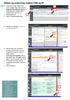 Afstem og synkroniser mellem FMK og SP 1. Ambulante forløb: Vælg Plan. (I det indlagte Vælg Vis journal ) Følgende skærmbilleder gælder for ambulante (for indlagte, gå til punkt 75 (yes: syv fem ;-) )
Afstem og synkroniser mellem FMK og SP 1. Ambulante forløb: Vælg Plan. (I det indlagte Vælg Vis journal ) Følgende skærmbilleder gælder for ambulante (for indlagte, gå til punkt 75 (yes: syv fem ;-) )
Nexus Mobil version 2
 Nexus Mobil version 2 Personalevejledning Indhold Login og synkronisering... 2 Grundlæggende funktioner... 3 Navigationsbjælken... 3 Borgerbanner... 3 Borgersidens elementer... 4 Kørelisten... 4 Hente
Nexus Mobil version 2 Personalevejledning Indhold Login og synkronisering... 2 Grundlæggende funktioner... 3 Navigationsbjælken... 3 Borgerbanner... 3 Borgersidens elementer... 4 Kørelisten... 4 Hente
Brugermanual. - For intern entreprenør
 Brugermanual - For intern entreprenør Version 1.0 2014 Brugermanual - For Intern Entreprenør Velkommen som bruger på Smartbyg.com. Denne manual vil tage dig igennem de funktioner der er tilgængelig for
Brugermanual - For intern entreprenør Version 1.0 2014 Brugermanual - For Intern Entreprenør Velkommen som bruger på Smartbyg.com. Denne manual vil tage dig igennem de funktioner der er tilgængelig for
Kom godt i gang med DLBR Webdyr
 Kom godt i gang med DLBR Webdyr Kom godt i gang med DLBR Webdyr Udgivet Februar 2011 Redaktør Tryk Videncentret for Landbrug Videncentret for Landbrug Udgiver Videncentret for Landbrug, KvægIT, 8740 5000
Kom godt i gang med DLBR Webdyr Kom godt i gang med DLBR Webdyr Udgivet Februar 2011 Redaktør Tryk Videncentret for Landbrug Videncentret for Landbrug Udgiver Videncentret for Landbrug, KvægIT, 8740 5000
VITAS Registrering af aftale om Integrationsgrunduddannelse
 IGU i VITAS I VITAS skal du registrere en aftale om integrationsgrunduddannelse, såfremt din virksomhed ønsker at indgå en aftale med en borger (udlænding). Du registrerer i VITAS din aftale samt undervisningsplan
IGU i VITAS I VITAS skal du registrere en aftale om integrationsgrunduddannelse, såfremt din virksomhed ønsker at indgå en aftale med en borger (udlænding). Du registrerer i VITAS din aftale samt undervisningsplan
Digitale uddannelsesaftaler. Vejledning til virksomhed
 Digitale uddannelsesaftaler Vejledning til virksomhed Side 1 af 12 Indholdsfortegnelse Indledning... 3 Adgang til Digitale uddannelsesaftaler i Elevplan... 5 Browser... 6 Ændr status og slet aftale...
Digitale uddannelsesaftaler Vejledning til virksomhed Side 1 af 12 Indholdsfortegnelse Indledning... 3 Adgang til Digitale uddannelsesaftaler i Elevplan... 5 Browser... 6 Ændr status og slet aftale...
PRINT AF BREVE FRA COSMIC via DIPO Revideret JHF
 PRINT AF BREVE FRA COSMIC via DIPO Revideret 20-02-17 JHF Indkaldelsesbreve, udeblivelse og andre breve SKAL sendes via COSMIC til DIPO. Gå i kalenderen, find pt. og bookingen. (husk pt. skal være aktiv
PRINT AF BREVE FRA COSMIC via DIPO Revideret 20-02-17 JHF Indkaldelsesbreve, udeblivelse og andre breve SKAL sendes via COSMIC til DIPO. Gå i kalenderen, find pt. og bookingen. (husk pt. skal være aktiv
Brugervejledning til. Vejleder
 Brugervejledning til Vejleder UDARBEJDET AF DINO BABIC 12. AUGUST 2016 ADGANG TIL LOGBOGEN... 2 MIN PROFIL... 6 ÆNDRING AF KODEORD... 7 KALENDER... 8 KOMPETENCEOVERSIGT... 9 UDDANNELSESLÆGER... 10 KOMPETENCER
Brugervejledning til Vejleder UDARBEJDET AF DINO BABIC 12. AUGUST 2016 ADGANG TIL LOGBOGEN... 2 MIN PROFIL... 6 ÆNDRING AF KODEORD... 7 KALENDER... 8 KOMPETENCEOVERSIGT... 9 UDDANNELSESLÆGER... 10 KOMPETENCER
Vægt angives i kilo med højst en decimal. F.eks. 75,5 (altså brug komma og ikke punktum). Kendes vægten ikke angives dette med 999 i feltet.
 Type tilsyn Her angives typen af tilsyn. Udover anæstesiologisk tilsyn som skal udfyldes før en anæstesi er der angivet en række andre tilsyn som kan registreres. Disse andre tilsyn indgår ikke i en indikator.
Type tilsyn Her angives typen af tilsyn. Udover anæstesiologisk tilsyn som skal udfyldes før en anæstesi er der angivet en række andre tilsyn som kan registreres. Disse andre tilsyn indgår ikke i en indikator.
Valg af Sundhedsplatformen EPIC
 Tidsstudie 17-07-2017.docx Søren Lauesen, slauesen@itu.dk, 22-12-2017 Valg af Sundhedsplatformen EPIC I 2016 satte RegionH EPIC i drift som en ny elektronisk patientjournal (EPJ). Her lykkedes det at anskaffe
Tidsstudie 17-07-2017.docx Søren Lauesen, slauesen@itu.dk, 22-12-2017 Valg af Sundhedsplatformen EPIC I 2016 satte RegionH EPIC i drift som en ny elektronisk patientjournal (EPJ). Her lykkedes det at anskaffe
VITAS Digital ansøgning
 Hvis du har fundet en virksomhed, som gerne vil ansætte dig i enten løntilskud, i en praktikplads eller som voksenlærling, kan du komme hurtigt i gang og sætte fart på sagsbehandlingen, ved at bede virksomheden
Hvis du har fundet en virksomhed, som gerne vil ansætte dig i enten løntilskud, i en praktikplads eller som voksenlærling, kan du komme hurtigt i gang og sætte fart på sagsbehandlingen, ved at bede virksomheden
Pixi for læger på 546
 Pixi for læger på 546 Version 1. 15032017 Forslag til ændringer sendes til Diana Bach: dbac0001@regionh.dk 1 Indholdsfortegnelse Side 3 Administrativt: Side 4 Side 13 Side 14 Generelt om arbejdsgange (Se
Pixi for læger på 546 Version 1. 15032017 Forslag til ændringer sendes til Diana Bach: dbac0001@regionh.dk 1 Indholdsfortegnelse Side 3 Administrativt: Side 4 Side 13 Side 14 Generelt om arbejdsgange (Se
Kvikmanual til FacilityNet
 Kvikmanual til FacilityNet Om FacilityNet?... 2 Trin 1 - Aktiver din brugerprofil... 3 Trin 2: Opret ny bestilling... 4 Trin 3: Vælg varer... 5 Trin 4: Indtast ordreinformationer... 6 Trin 5: Registrer
Kvikmanual til FacilityNet Om FacilityNet?... 2 Trin 1 - Aktiver din brugerprofil... 3 Trin 2: Opret ny bestilling... 4 Trin 3: Vælg varer... 5 Trin 4: Indtast ordreinformationer... 6 Trin 5: Registrer
Ansvarlig Oprettet 22-11-2011 Projekt: Maskindatabase over forsøgsudstyr Side 1 af 9
 Notat Ansvarlig HJB Oprettet 22-11-2011 Projekt: Maskindatabase over forsøgsudstyr Side 1 af 9 Sådan bruger du SharePoint til Maskindatabasen Maskindatabasen er oprettet i et program der hedder SharePoint
Notat Ansvarlig HJB Oprettet 22-11-2011 Projekt: Maskindatabase over forsøgsudstyr Side 1 af 9 Sådan bruger du SharePoint til Maskindatabasen Maskindatabasen er oprettet i et program der hedder SharePoint
Aktiviteten Afrund besøg Version 1.0
 I Afrund besøg afsluttes, kodes og signeres besøget. Du har desuden mulighed for ganske let at sende en kopi af dagens notat eller andet til læge samt besked til graviditetsvisitationen mhp visitering
I Afrund besøg afsluttes, kodes og signeres besøget. Du har desuden mulighed for ganske let at sende en kopi af dagens notat eller andet til læge samt besked til graviditetsvisitationen mhp visitering
Digitale uddannelsesaftaler. Vejledning til skoler
 Digitale uddannelsesaftaler Vejledning til skoler Side 1 af 15 Indholdsfortegnelse Indledning... 3 Adgang til Digitale uddannelsesaftaler i Elevplan... 5 Fremsøg eksisterende aftale... 6 Ændr status og
Digitale uddannelsesaftaler Vejledning til skoler Side 1 af 15 Indholdsfortegnelse Indledning... 3 Adgang til Digitale uddannelsesaftaler i Elevplan... 5 Fremsøg eksisterende aftale... 6 Ændr status og
BESTILLING AF NEMID. For at bestille ny NemID vælger du www.nets-danid.dk. Vælg Bestil NemID medarbejdersignatur.
 BESTILLING AF NEMID For at bestille ny NemID vælger du www.nets-danid.dk Vælg Bestil NemID medarbejdersignatur. CVR nummeret trækker automatisk adressen fra CVR registeret, så den skal IKKE ændres. Bekræft
BESTILLING AF NEMID For at bestille ny NemID vælger du www.nets-danid.dk Vælg Bestil NemID medarbejdersignatur. CVR nummeret trækker automatisk adressen fra CVR registeret, så den skal IKKE ændres. Bekræft
Brugervejledning Book et kommunalt lokale
 Brugervejledning Book et kommunalt lokale Når foreningen ønsker at benytte et lokale, skal bookingforespørgslen laves på: www.foreningsportalen.esbjergkommune.dk Start med at logge på siden med brugernavn
Brugervejledning Book et kommunalt lokale Når foreningen ønsker at benytte et lokale, skal bookingforespørgslen laves på: www.foreningsportalen.esbjergkommune.dk Start med at logge på siden med brugernavn
VALIDERINGSGUIDE MEDARBEJDER VALIDERING
 VALIDERINGSGUIDE MEDARBEJDER VALIDERING Indhold: (tryk på en given overskrift og du springer automatisk dertil) Find valideringsmodulet... 1 Flytning af en eller flere medarbejdere... 3 Hvis en medarbejder
VALIDERINGSGUIDE MEDARBEJDER VALIDERING Indhold: (tryk på en given overskrift og du springer automatisk dertil) Find valideringsmodulet... 1 Flytning af en eller flere medarbejdere... 3 Hvis en medarbejder
TÅRNBY FORENINGSPORTAL
 GUIDE TIL TÅRNBY FORENINGSPORTAL - for foreninger Tårnby Foreningsportal Tårnby Foreningsportal er foreningernes værktøj til booking af faciliteter, indsendelse af dokumentation samt kommunikation med
GUIDE TIL TÅRNBY FORENINGSPORTAL - for foreninger Tårnby Foreningsportal Tårnby Foreningsportal er foreningernes værktøj til booking af faciliteter, indsendelse af dokumentation samt kommunikation med
Brugervejledning AmbuFlex
 Brugervejledning AmbuFlex Version 3 November 2013 INDHOLDSFORTEGNELSE LOGIN OG OPSTART AMBUFLEX------------------------------------------------------------------3 VISITATION TIL AMBUFLEX ------------------------------------------------------------------------4
Brugervejledning AmbuFlex Version 3 November 2013 INDHOLDSFORTEGNELSE LOGIN OG OPSTART AMBUFLEX------------------------------------------------------------------3 VISITATION TIL AMBUFLEX ------------------------------------------------------------------------4
I traumedoc kan udarbejdes et notat fuldstændig som nu (AKA-vurderingsnotat), som vi indtil videre vil benytte til fortløbende journaldokumentation.
 Traume- og akutmodtagelsen: planer for arbejdsgange/sp dokumentation Til modtagelse af traumepatienten er udarbejdet et modul, traumedoc. I dette dokument er der mange systematiske data ex trafikuheld,
Traume- og akutmodtagelsen: planer for arbejdsgange/sp dokumentation Til modtagelse af traumepatienten er udarbejdet et modul, traumedoc. I dette dokument er der mange systematiske data ex trafikuheld,
DIGITALE UDDANNELSESAFTALER VEJLEDNING TIL VIRKSOMHED
 DIGITALE UDDANNELSESAFTALER VEJLEDNING TIL VIRKSOMHED 1 DIGITALE UDDANNELSESAFTALER Digitale uddannelsesaftaler giver flere fordele og muligheder: Skolen kan let hjælpe virksomheder med at udfylde dele
DIGITALE UDDANNELSESAFTALER VEJLEDNING TIL VIRKSOMHED 1 DIGITALE UDDANNELSESAFTALER Digitale uddannelsesaftaler giver flere fordele og muligheder: Skolen kan let hjælpe virksomheder med at udfylde dele
MailMax / Web v4.1. Brugsvejledning til webmail. Copyright 2003 Gullestrup.net
 MailMax / Web v4.1 Copyright 2003 Gullestrup.net Log ind på webmailen Start med at gå ind på http://webmail.gullestrup.net i din browser. Indtast din Email-adresse samt Adgangskode, som hører til din konto.
MailMax / Web v4.1 Copyright 2003 Gullestrup.net Log ind på webmailen Start med at gå ind på http://webmail.gullestrup.net i din browser. Indtast din Email-adresse samt Adgangskode, som hører til din konto.
Brugervejledning til Tildeling.dk Superbrugere Tilbudsgiver
 Brugervejledning til Tildeling.dk Superbrugere Tilbudsgiver Opdateret den 15. november 2017 Side 1 af 11 Indholdsfortegnelse 1 Formål... 3 2 Adgang... 3 3 Menu... 3 3.1 Opgaveliste... 4 3.1.1 Spørgsmål
Brugervejledning til Tildeling.dk Superbrugere Tilbudsgiver Opdateret den 15. november 2017 Side 1 af 11 Indholdsfortegnelse 1 Formål... 3 2 Adgang... 3 3 Menu... 3 3.1 Opgaveliste... 4 3.1.1 Spørgsmål
Indhold Registrering på forum... 2 Opret Indlæg... 5 Besvar Indlæg... 7 Ændringer af brugerindstillinger... 9 Tips & Tricks... 11
 Indhold Registrering på forum... 2 Opret Indlæg... 5 Besvar Indlæg... 7 Ændringer af brugerindstillinger... 9 Tips & Tricks... 11 Registrering på forum Ved første besøg på Abildgaardkredsens forum møder
Indhold Registrering på forum... 2 Opret Indlæg... 5 Besvar Indlæg... 7 Ændringer af brugerindstillinger... 9 Tips & Tricks... 11 Registrering på forum Ved første besøg på Abildgaardkredsens forum møder
Brugervejledning til Tildeling.dk brugere Tilbudsgiver
 Brugervejledning til Tildeling.dk brugere Tilbudsgiver Opdateret den 15. november 2017 Side 1 af 9 Indholdsfortegnelse 1 Formål... 3 2 Adgang... 3 3 Menu... 3 3.1 Opgaveliste... 4 3.1.1 Spørgsmål og svar...
Brugervejledning til Tildeling.dk brugere Tilbudsgiver Opdateret den 15. november 2017 Side 1 af 9 Indholdsfortegnelse 1 Formål... 3 2 Adgang... 3 3 Menu... 3 3.1 Opgaveliste... 4 3.1.1 Spørgsmål og svar...
Herning Bibliotekernes Helpdesk
 Vejledning Herning Bibliotekernes Helpdesk Maj 2017 Side 1 af 21 Indhold Oprette dig som bruger... 3 Logge ind... 7 Oprette en sag... 9 Se liste over sager... 15 Tilføj information til en sag... 16 Yderligere
Vejledning Herning Bibliotekernes Helpdesk Maj 2017 Side 1 af 21 Indhold Oprette dig som bruger... 3 Logge ind... 7 Oprette en sag... 9 Se liste over sager... 15 Tilføj information til en sag... 16 Yderligere
Brugervejledning til Tildeling.dk For superbrugere - Udbyder
 Brugervejledning til Tildeling.dk For superbrugere - Udbyder Opdateret den 15. november 2017 Side 1 af 20 Indholdsfortegnelse 1 Formål... 4 2 Adgang... 4 3 Menu... 4 3.1 Ret mine data... 4 3.2 Opret opgave...
Brugervejledning til Tildeling.dk For superbrugere - Udbyder Opdateret den 15. november 2017 Side 1 af 20 Indholdsfortegnelse 1 Formål... 4 2 Adgang... 4 3 Menu... 4 3.1 Ret mine data... 4 3.2 Opret opgave...
UNDERBILAG 18B TIL KONTRAKT OM EPJ/PAS TILBUDSDEMONSTRATION BARNET
 UNDERBILAG 18B TIL KONTRAKT OM EPJ/PAS TILBUDSDEMONSTRATION BARNET Indhold 1. Patientrejse med tilhørende brugerrejser.... 1 1. Patientrejse med tilhørende brugerrejser. Persona Barnet Historie Anton,
UNDERBILAG 18B TIL KONTRAKT OM EPJ/PAS TILBUDSDEMONSTRATION BARNET Indhold 1. Patientrejse med tilhørende brugerrejser.... 1 1. Patientrejse med tilhørende brugerrejser. Persona Barnet Historie Anton,
QUICK GUIDE. til E-handel
 QUICK GUIDE til E-handel QUICK GUIDE Via vores hjemmeside www.ecolab.dk får du adgang til vores E-handel. Her kan du bl.a. finde produktbeskrivelser, sikkerhedsdatablade samt se hvilke produkter, der er
QUICK GUIDE til E-handel QUICK GUIDE Via vores hjemmeside www.ecolab.dk får du adgang til vores E-handel. Her kan du bl.a. finde produktbeskrivelser, sikkerhedsdatablade samt se hvilke produkter, der er
Kontaktpersoner. Indhold
 Kontaktpersoner Alle, der skal have adgang til lederportalen, skal oprettes som kontaktpersoner. Dvs. ledere, institutledere og andre, der skal have adgang til at logge ind på lederportalen og tilgå relevante
Kontaktpersoner Alle, der skal have adgang til lederportalen, skal oprettes som kontaktpersoner. Dvs. ledere, institutledere og andre, der skal have adgang til at logge ind på lederportalen og tilgå relevante
Opdatering af Bookplan
 B E S K R I V E L S E A F Æ N D R I N G E R O G F E J L R E T T E L - SER Opdatering af Bookplan Version 2019.0-22.05.2019 I N D H O L D 1 Ændringer... 3 Notifikation til brugere ved udløb af bon på ankomststander...
B E S K R I V E L S E A F Æ N D R I N G E R O G F E J L R E T T E L - SER Opdatering af Bookplan Version 2019.0-22.05.2019 I N D H O L D 1 Ændringer... 3 Notifikation til brugere ved udløb af bon på ankomststander...
START PROCESSEN Manual - Side 1/12
 START PROCESSEN Manual - Side 1/12 START PROCESSEN Når du kommer ind på ansøgningsformularen, bliver du mødt af denne velkomstside. Klik på knappen Start i nederste højre TRIN 1.0: ANGIV KOLONIØNSKE -
START PROCESSEN Manual - Side 1/12 START PROCESSEN Når du kommer ind på ansøgningsformularen, bliver du mødt af denne velkomstside. Klik på knappen Start i nederste højre TRIN 1.0: ANGIV KOLONIØNSKE -
SMVdanmark online løsning: Guide til oprettelse af oprindelsescertifikater
 SMVdanmark online løsning: Guide til oprettelse af oprindelsescertifikater Dette dokument er en introduktion til SMVdanmarks online løsning til oprettelse og bestilling af oprindelsescertifikater. Dokumentet
SMVdanmark online løsning: Guide til oprettelse af oprindelsescertifikater Dette dokument er en introduktion til SMVdanmarks online løsning til oprettelse og bestilling af oprindelsescertifikater. Dokumentet
Tilbagesvar. DataGruppen MultiMed A/S, Storhaven 12, 7100 Vejle. Tlf Fax: Side 1 af 11 BW
 Indhold Generelt... 2 Lægesystem... 3 Status for tilbagesvar... 3 Klinikniveau... 3 Status over udestående på patientniveau... 3 Arbejdsgang laboratorieprøver... 4 1. Bestilling af Prøver i WebReq... 4
Indhold Generelt... 2 Lægesystem... 3 Status for tilbagesvar... 3 Klinikniveau... 3 Status over udestående på patientniveau... 3 Arbejdsgang laboratorieprøver... 4 1. Bestilling af Prøver i WebReq... 4
Brug af sagssystem. Vejledning i oprettelse og håndtering af sager. + reservering af statusscanner
 Brug af sagssystem Vejledning i oprettelse og håndtering af sager + reservering af statusscanner Indhold Kommunikation ved oprettelse af sager i sagssystemet... 2 En genstart kan ofte løse problemet...
Brug af sagssystem Vejledning i oprettelse og håndtering af sager + reservering af statusscanner Indhold Kommunikation ved oprettelse af sager i sagssystemet... 2 En genstart kan ofte løse problemet...
ViKoSys. Virksomheds Kontakt System
 ViKoSys Virksomheds Kontakt System 1 Hvad er det? Virksomheds Kontakt System er udviklet som et hjælpeværkstøj til iværksættere og andre virksomheder som gerne vil have et værktøj hvor de kan finde og
ViKoSys Virksomheds Kontakt System 1 Hvad er det? Virksomheds Kontakt System er udviklet som et hjælpeværkstøj til iværksættere og andre virksomheder som gerne vil have et værktøj hvor de kan finde og
FMK... 2 Receptfornyelser fra hjemmeplejen Godkendelse af FMK kommunikation Konfiguring af journalen... 37
 Indholdsfortegnelse FMK... 2 Præparatvælgeren... 3 Undgå dobbeltordinationer på FMK... 4 Knapper i FMK... 4 Opret ny medicin uden genudlevering... 5 Opret ny medicin med genudlevering... 8 Opret ny medicin
Indholdsfortegnelse FMK... 2 Præparatvælgeren... 3 Undgå dobbeltordinationer på FMK... 4 Knapper i FMK... 4 Opret ny medicin uden genudlevering... 5 Opret ny medicin med genudlevering... 8 Opret ny medicin
ENK Manual for Entreprenør
 1. Hvad er ENK 2. Hvordan logger man på 3. Hvordan bestiller man en sporspærring. 4. Kvittering for modtagelse af bestilling 5. Modtagelse af sporspærringscirkulære 6. Afvisning af bestilling ENK er en
1. Hvad er ENK 2. Hvordan logger man på 3. Hvordan bestiller man en sporspærring. 4. Kvittering for modtagelse af bestilling 5. Modtagelse af sporspærringscirkulære 6. Afvisning af bestilling ENK er en
Henvisning kvikguide 1/13. Indhold. Denne kvikguide indeholder følgende henvisningsemner
 Henvisning kvikguide Indhold Denne kvikguide indeholder følgende henvisningsemner Emne Side Definition: Hvad er en henvisning? 1 Elektronisk henvisning Elektronisk henvisning modtag 2 Elektronisk henvisning
Henvisning kvikguide Indhold Denne kvikguide indeholder følgende henvisningsemner Emne Side Definition: Hvad er en henvisning? 1 Elektronisk henvisning Elektronisk henvisning modtag 2 Elektronisk henvisning
Vejledning. Landzonetilladelse. Vejledning i indberetning af landzonetilladelser. Udarbejdet af Erhvervsstyrelsen. Version: 1.2.3
 Vejledning Landzonetilladelse Vejledning i indberetning af landzonetilladelser Udarbejdet af Erhvervsstyrelsen Version: 1.2.3 Dato: 31-10-2018 Indholdsfortegnelse Revisionshistorik... 3 Indledning... 4
Vejledning Landzonetilladelse Vejledning i indberetning af landzonetilladelser Udarbejdet af Erhvervsstyrelsen Version: 1.2.3 Dato: 31-10-2018 Indholdsfortegnelse Revisionshistorik... 3 Indledning... 4
Diagnose- og Procedure Registrerings kvikguide
 Diagnose- og Procedure Registrerings kvikguide Indhold Denne kvikguide indeholder følgende emner Emne Side Generelt Cosmic kontakt / LPR kontakt 2 SKS SKS browser 3 SKS koder nye 3 Stamafdeling og lokalitet
Diagnose- og Procedure Registrerings kvikguide Indhold Denne kvikguide indeholder følgende emner Emne Side Generelt Cosmic kontakt / LPR kontakt 2 SKS SKS browser 3 SKS koder nye 3 Stamafdeling og lokalitet
DANBIO vejledning for nye brugere
 DANBIO vejledning for nye brugere SØG EFTER EN PATIENT... 2 OPRETTE EN NY PATIENT... 3 OPRET NYT VISIT 1: HVIS PATIENTEN HAR BESVARET SPØRGSMÅL PÅ TOUCHSKÆRM... 6 OPRET NYT VISIT 2: HVIS AFD. IKKE HAR
DANBIO vejledning for nye brugere SØG EFTER EN PATIENT... 2 OPRETTE EN NY PATIENT... 3 OPRET NYT VISIT 1: HVIS PATIENTEN HAR BESVARET SPØRGSMÅL PÅ TOUCHSKÆRM... 6 OPRET NYT VISIT 2: HVIS AFD. IKKE HAR
VEJLEDNING. Vejledning til akkrediteringssite. Juni Hjælp til akkrediteringssitet
 VEJLEDNING Vejledning til akkrediteringssite. Juni 2016 Indholdsfortegnelse 1. Sådan logger du på akkrediteringssitet side 2 2. Opbygning af akkrediteringssitet side 3 3. Arbejdet med de enkelte standarder
VEJLEDNING Vejledning til akkrediteringssite. Juni 2016 Indholdsfortegnelse 1. Sådan logger du på akkrediteringssitet side 2 2. Opbygning af akkrediteringssitet side 3 3. Arbejdet med de enkelte standarder
Rejsesekretær/Godkender
 Rejsesekretær/Godkender Indhold Sådan oprettes afregninger på vegne af i RUS2... 2 Oprettelse af afregninger på vegne af AAU-ansatte... 2 Oprettelse af afregninger på vegne af Gæster/ikke AAU-ansatte...
Rejsesekretær/Godkender Indhold Sådan oprettes afregninger på vegne af i RUS2... 2 Oprettelse af afregninger på vegne af AAU-ansatte... 2 Oprettelse af afregninger på vegne af Gæster/ikke AAU-ansatte...
NOVAX Lægesystem. Manglende undersøgelsessvar
 NOVAX Lægesystem Manglende undersøgelsessvar Indholdsfortegnelse Undersøgelsessvar-funktionen... 2 Fanen Manglende undersøgelsessvar... 2 Oversigten... 3 Bestilling af laboratorieprøver... 4 Udestående...
NOVAX Lægesystem Manglende undersøgelsessvar Indholdsfortegnelse Undersøgelsessvar-funktionen... 2 Fanen Manglende undersøgelsessvar... 2 Oversigten... 3 Bestilling af laboratorieprøver... 4 Udestående...
Vejledning til dokumentation i Midt-EPJ for Læger i akutafdelingen
 Vejledning til dokumentation i Midt-EPJ for Læger i akutafdelingen Du må som læge fortsat diktere alt til MIRSK. Der kan dog være områder, hvor det vil give mening selv at dokumentere. Særligt hvor der
Vejledning til dokumentation i Midt-EPJ for Læger i akutafdelingen Du må som læge fortsat diktere alt til MIRSK. Der kan dog være områder, hvor det vil give mening selv at dokumentere. Særligt hvor der
Vejledning til registrering af fravær Uddannelseslæger i praksis
 Vejledning til registrering af fravær Uddannelseslæger i praksis Som uddannelseslæge i praksis, skal du selv foretage indberetning af fravær, f.eks. sygdom, ferie, barsel, omsorgsdage, kursus osv. Det
Vejledning til registrering af fravær Uddannelseslæger i praksis Som uddannelseslæge i praksis, skal du selv foretage indberetning af fravær, f.eks. sygdom, ferie, barsel, omsorgsdage, kursus osv. Det
Vejledning til Byg og Miljø Indsendelse af supplerende materiale
 Vejledning til Byg og Miljø Indsendelse af supplerende materiale 1 Når du skal indsende supplerende materiale på din byggesag skal du benytte selvbetjeningsportalen Byg og Miljø. Byg og Miljø er bygget
Vejledning til Byg og Miljø Indsendelse af supplerende materiale 1 Når du skal indsende supplerende materiale på din byggesag skal du benytte selvbetjeningsportalen Byg og Miljø. Byg og Miljø er bygget
Quickguide Connect App 3.0
 Quickguide Connect App 3.0 Information Denne guide beskriver de grundlæggende funktionaliteter i Connect App 3.0 til din smartphone. Vær opmærksom på at der kan være funktionaliteter beskrevet i denne
Quickguide Connect App 3.0 Information Denne guide beskriver de grundlæggende funktionaliteter i Connect App 3.0 til din smartphone. Vær opmærksom på at der kan være funktionaliteter beskrevet i denne
BRUGERVEJLEDNING. Til klinikker og brugere i voresklinik.info
 BRUGERVEJLEDNING Til klinikker og brugere i voresklinik.info 1. LIDT OM VORESKLINIK.INFO voresklinik.info er både navnet og adressen på jeres nye intranetløsning. Der kan tilføjes en masse spændende funktioner
BRUGERVEJLEDNING Til klinikker og brugere i voresklinik.info 1. LIDT OM VORESKLINIK.INFO voresklinik.info er både navnet og adressen på jeres nye intranetløsning. Der kan tilføjes en masse spændende funktioner
Planner4You: Pixi-guide
 1 Indholdsfortegnelse Klik på en overskrift for at hoppe til det kapitel, du gerne vil læse. Indledning... 3 Forsiden... 4 Menulinjen... 4 Notifikationer... 5 Sagsaktiviteter... 6 Journal... 7 Journalen...
1 Indholdsfortegnelse Klik på en overskrift for at hoppe til det kapitel, du gerne vil læse. Indledning... 3 Forsiden... 4 Menulinjen... 4 Notifikationer... 5 Sagsaktiviteter... 6 Journal... 7 Journalen...
Brugertilpasning læger
 PIXI Brugertilpasning læger Version 4 (25102017 - DB). Forslag til rettelser bedes sendt på mail til enten DB, BB eller LKM. Indholdsfortegnelse side Nyttige links/ hjælpemidler 2 Tilpas EPIC-Hovedværktøjslinien
PIXI Brugertilpasning læger Version 4 (25102017 - DB). Forslag til rettelser bedes sendt på mail til enten DB, BB eller LKM. Indholdsfortegnelse side Nyttige links/ hjælpemidler 2 Tilpas EPIC-Hovedværktøjslinien
Brugermanual til brug af elektronisk madbestilling for borgere, der får mad fra Byens Køkken
 Brugermanual til brug af elektronisk madbestilling for borgere, der får mad fra Byens Køkken Senest revideret 12-09-2018 Indhold Indledning... 2 1. Startsiden... 3 1.1. Opret ny bruger med engangskode...
Brugermanual til brug af elektronisk madbestilling for borgere, der får mad fra Byens Køkken Senest revideret 12-09-2018 Indhold Indledning... 2 1. Startsiden... 3 1.1. Opret ny bruger med engangskode...
Indberetning af rituel omskæring
 BRUGERVEJLEDNING 2019 Indberetning af rituel omskæring - Foretaget uden for klinikker og sygehuse Sundhedsdatastyrelsens Elektroniske Indberetningssystem Forord Dette er en brugervejledning (1. udgave),
BRUGERVEJLEDNING 2019 Indberetning af rituel omskæring - Foretaget uden for klinikker og sygehuse Sundhedsdatastyrelsens Elektroniske Indberetningssystem Forord Dette er en brugervejledning (1. udgave),
Manual for læger på fødegangen
 Manual for læger på fødegangen Version 2. 06112016 Forslag til ændringer sendes til Lene Grønbeck: lene.groenbeck@region.dk 1 Indholdsfortegnelse Side 3 Side 4 Side 5 Side 6 Side 7 Side 9 Generelt om arbejdsgange
Manual for læger på fødegangen Version 2. 06112016 Forslag til ændringer sendes til Lene Grønbeck: lene.groenbeck@region.dk 1 Indholdsfortegnelse Side 3 Side 4 Side 5 Side 6 Side 7 Side 9 Generelt om arbejdsgange
TK/TBL / 25.08.2014 v.0.1. DigiMatch. Elektronisk Kamprapport
 TK/TBL / 25.08.2014 v.0.1 DigiMatch Elektronisk Kamprapport 1 Procedure før kampstart... 3 DigiMatch download... 3 Registerniveau... 7 Indstillinger... 9 Login... 9 Tilpas knapperne... 10 Kampregistrering...
TK/TBL / 25.08.2014 v.0.1 DigiMatch Elektronisk Kamprapport 1 Procedure før kampstart... 3 DigiMatch download... 3 Registerniveau... 7 Indstillinger... 9 Login... 9 Tilpas knapperne... 10 Kampregistrering...
Vejledning til anvendelse af fuldmagt på virk.dk
 Vejledning til anvendelse af fuldmagt på virk.dk Ønsker du vejledning til en specifik område, kan du gå direkte til det ved at klikke på det i listen nedenfor. Generelt om fuldmagter... 2 Fuldmagt på virk.dk...
Vejledning til anvendelse af fuldmagt på virk.dk Ønsker du vejledning til en specifik område, kan du gå direkte til det ved at klikke på det i listen nedenfor. Generelt om fuldmagter... 2 Fuldmagt på virk.dk...
Indhold. Valg af effektuering...4. Ændring af effektuering midt i en dispenseringsperiode...5. Ved seponering...5
 Indhold Oprette og opdatere FMK...2 Tilretning af medarbejder fejl ved FMK-opdatering...2 Lokal ordination...3 Dispensering...3 Flytning af ordinationer mellem Anden medicin og Medicin dispenseret til
Indhold Oprette og opdatere FMK...2 Tilretning af medarbejder fejl ved FMK-opdatering...2 Lokal ordination...3 Dispensering...3 Flytning af ordinationer mellem Anden medicin og Medicin dispenseret til
Vejledning til elevadministration. Vejledning til brug af Optagelse.dk som elevadministrativt system
 Vejledning til elevadministration Vejledning til brug af Optagelse.dk som elevadministrativt system Vejledning til elevadministration Vejledning til brug af Optagelse.dk som elevadministrativt system Forfatter:
Vejledning til elevadministration Vejledning til brug af Optagelse.dk som elevadministrativt system Vejledning til elevadministration Vejledning til brug af Optagelse.dk som elevadministrativt system Forfatter:
Samlet Quick-guide til ballerup.dk. Version 1 / september 2016
 Samlet Quick-guide til ballerup.dk Version 1 / september 2016 Indholdsfortegnelse 1. Log på Side 3 2. Opret en ny side Side 4 3. Harmonika Side 9 4. Rediger indholdsside Side 13 5. Afpublisering af indhold
Samlet Quick-guide til ballerup.dk Version 1 / september 2016 Indholdsfortegnelse 1. Log på Side 3 2. Opret en ny side Side 4 3. Harmonika Side 9 4. Rediger indholdsside Side 13 5. Afpublisering af indhold
Modtag købte materialer. Maj 2012
 Modtag købte materialer Maj 2012 Indhold Modtag købte materialer... 1 Indhold... 2 Modtag købte materialer... 3 Start af Modtag købte materialer... 3 Skanning af stregkoder... 4 Registrering af modtaget
Modtag købte materialer Maj 2012 Indhold Modtag købte materialer... 1 Indhold... 2 Modtag købte materialer... 3 Start af Modtag købte materialer... 3 Skanning af stregkoder... 4 Registrering af modtaget
Bredbåndspuljen. Guide til brug af Energistyrelsens tilskudsportal. Indhold. 1. Hvor finder jeg tilskudsportalen? Opret din profil...
 Bredbåndspuljen Guide til brug af Energistyrelsens tilskudsportal Kontor/afdeling Center for Tele Dato 31. marts 2017 Indhold 1. Hvor finder jeg tilskudsportalen?... 2 2. Opret din profil... 3 3. Opret
Bredbåndspuljen Guide til brug af Energistyrelsens tilskudsportal Kontor/afdeling Center for Tele Dato 31. marts 2017 Indhold 1. Hvor finder jeg tilskudsportalen?... 2 2. Opret din profil... 3 3. Opret
og intranet.sygehussonderjylland.dk
 www.sygehussonderjylland.dk og intranet.sygehussonderjylland.dk Indholdsfortegnelse Introduktion... 2 Før du starter... 3 Opret et arrangement... 4 Rediger et arrangement... 7 Kopier et arrangement...
www.sygehussonderjylland.dk og intranet.sygehussonderjylland.dk Indholdsfortegnelse Introduktion... 2 Før du starter... 3 Opret et arrangement... 4 Rediger et arrangement... 7 Kopier et arrangement...
TIDSHÅNDTERING I PROMARK REGISTRERING AF PROJEKTTID
 TIDSHÅNDTERING I REGISTRERING AF PROJEKTTID 1 Denne vejledning er til medarbejdere, der skal foretage registrere projekttid i ProMark. Indhold 0. Indledning... 2 1. Sådan indsætter du projekter herunder
TIDSHÅNDTERING I REGISTRERING AF PROJEKTTID 1 Denne vejledning er til medarbejdere, der skal foretage registrere projekttid i ProMark. Indhold 0. Indledning... 2 1. Sådan indsætter du projekter herunder
Indhold 1 Om Skolekvalitet.dk...3. 2 Vælg evalueringsmodel før du går i gang...3. 3 Overblik over siderne... 5
 Skolekvalitet.dk Manual Version 1.0 Indhold 1 Om Skolekvalitet.dk...3 2 Vælg evalueringsmodel før du går i gang...3 3 Overblik over siderne... 5 3.1 Oversigt over centrale funktioner:... 6 4 Kom godt i
Skolekvalitet.dk Manual Version 1.0 Indhold 1 Om Skolekvalitet.dk...3 2 Vælg evalueringsmodel før du går i gang...3 3 Overblik over siderne... 5 3.1 Oversigt over centrale funktioner:... 6 4 Kom godt i
Vejledning i brug af Foreningsportalen til brugere med adgangskode
 Holstebro Kommune Kultur og Fritid Vejledning i brug af Foreningsportalen til brugere med adgangskode Foreningsportalen kan benyttes både af borgere og foreninger til søgning af foreningsoplysninger og
Holstebro Kommune Kultur og Fritid Vejledning i brug af Foreningsportalen til brugere med adgangskode Foreningsportalen kan benyttes både af borgere og foreninger til søgning af foreningsoplysninger og
Tillæg til ViTal v.4.5.5. Nyheder i ViTal
 Tillæg til ViTal v.4.5.5 Nyheder i ViTal Oplæseroversigten er udvidet så den indeholder: Flag og sprognavn for hver oplæser. Dialogboksen Oplæseroversigt kan justeres i størrelsen. Favoritliste som hjælper
Tillæg til ViTal v.4.5.5 Nyheder i ViTal Oplæseroversigten er udvidet så den indeholder: Flag og sprognavn for hver oplæser. Dialogboksen Oplæseroversigt kan justeres i størrelsen. Favoritliste som hjælper
NOVAX manual 2014. Indholdsfortegnelse
 Indholdsfortegnelse 1. Notater i journalen... 2 Fleksibel oprettelse af henvisning... 2 Opret korrespondancebrev ud fra flere notater... 2 Tilføj flere forløbsdiagnoser til et notat... 3 2. Patientindgangen...
Indholdsfortegnelse 1. Notater i journalen... 2 Fleksibel oprettelse af henvisning... 2 Opret korrespondancebrev ud fra flere notater... 2 Tilføj flere forløbsdiagnoser til et notat... 3 2. Patientindgangen...
Brugervejledning AmbuFlex
 Brugervejledning AmbuFlex Version 2 Oktober 2012 INDHOLDSFORTEGNELSE LOGIN OG OPSTART AMBUFLEX------------------------------------------------------------------3 VISITATION TIL AMBUFLEX ------------------------------------------------------------------------4
Brugervejledning AmbuFlex Version 2 Oktober 2012 INDHOLDSFORTEGNELSE LOGIN OG OPSTART AMBUFLEX------------------------------------------------------------------3 VISITATION TIL AMBUFLEX ------------------------------------------------------------------------4
Undersøgelsessvar-funktionen... 2
 Indholdsfortegnelse Undersøgelsessvar-funktionen... 2 Fanen Manglende undersøgelsessvar... 2 Oversigten... 3 Bestilling af laboratorieprøver... 4 Udestående... 5 Gul status... 5 Grøn status... 6 Blå status...
Indholdsfortegnelse Undersøgelsessvar-funktionen... 2 Fanen Manglende undersøgelsessvar... 2 Oversigten... 3 Bestilling af laboratorieprøver... 4 Udestående... 5 Gul status... 5 Grøn status... 6 Blå status...
Indhold. Systemændringer i PAS og WebPAS Pr. 11. maj 2016
 Systemændringer i PAS og WebPAS Pr. 11. maj 2016 Indhold 1. PAS generelt... 2 1.1 Cancerregistrering Urologien... 2 1.2 Tillægskoder ZPP*... 2 2. HE - Henvisning... 2 2.1 Ventestatus VAS (15) uden sygehus/afdelingskode
Systemændringer i PAS og WebPAS Pr. 11. maj 2016 Indhold 1. PAS generelt... 2 1.1 Cancerregistrering Urologien... 2 1.2 Tillægskoder ZPP*... 2 2. HE - Henvisning... 2 2.1 Ventestatus VAS (15) uden sygehus/afdelingskode
Medicin i Nexus. Medicininformation: Skal udfyldes for at kunne receptforny og genbestille.
 Indholdsfortegnelse Der skal ALTID udfyldes følgende, før du kan komme i gang med medicin i Nexus:... 2 Medicininformation:... 2 Tilknyt til FMK/opdatere FMK... 3 Opret lokalt medicinskema i Nexus/opdater
Indholdsfortegnelse Der skal ALTID udfyldes følgende, før du kan komme i gang med medicin i Nexus:... 2 Medicininformation:... 2 Tilknyt til FMK/opdatere FMK... 3 Opret lokalt medicinskema i Nexus/opdater
- Bestilling af hjælpemidler
 HJÆLPEMIDLER - LOGISTIK Vejledning i hjælpemiddelhåndtering - Bestilling af hjælpemidler INDHOLDSFORTEGNELSE LOGIN... 2 SKIFT KODEORD... 2 BESTILLING... 3 REPARATION ELLER AFHENTNING AF HJÆLPEMIDDEL...
HJÆLPEMIDLER - LOGISTIK Vejledning i hjælpemiddelhåndtering - Bestilling af hjælpemidler INDHOLDSFORTEGNELSE LOGIN... 2 SKIFT KODEORD... 2 BESTILLING... 3 REPARATION ELLER AFHENTNING AF HJÆLPEMIDDEL...
ClinicCare læge - skærmbilleder
 ClinicCare læge - skærmbilleder Udgave 15. dec 2015 Dataene er lagret på en central sikret SQL-database, hvilket betyder, at det eneste man skal installere på PC en er en klient (tager 2 minutter), hvorefter
ClinicCare læge - skærmbilleder Udgave 15. dec 2015 Dataene er lagret på en central sikret SQL-database, hvilket betyder, at det eneste man skal installere på PC en er en klient (tager 2 minutter), hvorefter
Guide: Docbase/ClinicCare hjemmeside
 Guide: Docbase/ClinicCare hjemmeside Dato: 18. februar 2016 Tidsbestilling, receptfornyelse og E-konsultation via hjemmesiden. Hjemmesiden består af to dele, dels layoutet og informationer, og dels en
Guide: Docbase/ClinicCare hjemmeside Dato: 18. februar 2016 Tidsbestilling, receptfornyelse og E-konsultation via hjemmesiden. Hjemmesiden består af to dele, dels layoutet og informationer, og dels en
Vejledning til. Svejsevisitering. Oprettelse af kursister i testsystemet... 2. Opret Booking... 5. Kursisten tager test... 10
 Kompetencecenter for e-læring Det Nationale Videncenter for e-læring Vejledning til Svejsevisitering Indhold Oprettelse af kursister i testsystemet... 2 Opret Booking... 5 Kursisten tager test... 10 Læreren
Kompetencecenter for e-læring Det Nationale Videncenter for e-læring Vejledning til Svejsevisitering Indhold Oprettelse af kursister i testsystemet... 2 Opret Booking... 5 Kursisten tager test... 10 Læreren
Brugervejledning til Tildeling.dk Bruger - Udbyder
 Brugervejledning til Tildeling.dk Bruger - Udbyder Opdateret den 15. november 2017 Side 1 af 12 Indholdsfortegnelse 1 Formål... 3 2 Adgang... 3 3 Menu... 3 3.1 Ret mine data... 3 3.2 Tilbudsgivere... 4
Brugervejledning til Tildeling.dk Bruger - Udbyder Opdateret den 15. november 2017 Side 1 af 12 Indholdsfortegnelse 1 Formål... 3 2 Adgang... 3 3 Menu... 3 3.1 Ret mine data... 3 3.2 Tilbudsgivere... 4
DNOR (Dansk Neuro Onkologisk Register) Brugervejledning til KMS
 1 DNOR (Dansk Neuro Onkologisk Register) Brugervejledning til KMS Man kommer ind i KMS systemet til dataindberetning ved at skrive adressen http://nip.medcom/kms eller http://195.80.243.98/kms i sin browser.
1 DNOR (Dansk Neuro Onkologisk Register) Brugervejledning til KMS Man kommer ind i KMS systemet til dataindberetning ved at skrive adressen http://nip.medcom/kms eller http://195.80.243.98/kms i sin browser.
Online Booking. Plandent A/S DentalSuite Support Telefon
 Online Booking Plandent A/S DentalSuite Support Telefon 43 66 44 88 email dssupport@plandent.dk Gennemgang af skema Klinikken har på forhånd udfyldt et skema med oplysninger om opsætningen 2 Følgende tekster,
Online Booking Plandent A/S DentalSuite Support Telefon 43 66 44 88 email dssupport@plandent.dk Gennemgang af skema Klinikken har på forhånd udfyldt et skema med oplysninger om opsætningen 2 Følgende tekster,
Vejledning Aktiviteter. Opdateret 20. februar 2012
 Vejledning Aktiviteter Opdateret 20. februar 2012 Indhold Indledning... 3 Automatisk dannelse af aktiviteter... 4 Årskalender... 4 Dan aktiviteter... 5 Vælg lærere... 6 Opret aktiviteter... 7 Godkend aktiviteter...
Vejledning Aktiviteter Opdateret 20. februar 2012 Indhold Indledning... 3 Automatisk dannelse af aktiviteter... 4 Årskalender... 4 Dan aktiviteter... 5 Vælg lærere... 6 Opret aktiviteter... 7 Godkend aktiviteter...
Brugermanual. Revision 1
 Revision 1 Brugermanual INDHOLD HENT APP 1 LOG IND 1 OVERSIGT OVER MOBILPLAN 1 OPRET PROJEKT 2 AFSLUT PROJEKT 2 MINE PROJEKTER 3 TILFØJELSER TIL PROJEKT 3 TILFØJ BESKED 3 VIS PÅ KORT 4 NAVIGER TIL 4 REGISTRERING
Revision 1 Brugermanual INDHOLD HENT APP 1 LOG IND 1 OVERSIGT OVER MOBILPLAN 1 OPRET PROJEKT 2 AFSLUT PROJEKT 2 MINE PROJEKTER 3 TILFØJELSER TIL PROJEKT 3 TILFØJ BESKED 3 VIS PÅ KORT 4 NAVIGER TIL 4 REGISTRERING
Menuen E-shop har 4 undermenupunkter: Varer, Kunder, Ordrer og Opsætning.
 E-shop E-shoppen giver dig mulighed for, at drive handel på Internet. Når du har modulet E-shop, vil du i hovedmenuen i administrationen kunne se disse menupunkter: Menuen E-shop har 4 undermenupunkter:
E-shop E-shoppen giver dig mulighed for, at drive handel på Internet. Når du har modulet E-shop, vil du i hovedmenuen i administrationen kunne se disse menupunkter: Menuen E-shop har 4 undermenupunkter:
Brugervejledning til EG On Klagenævn
 Brugervejledning til EG On Klagenævn 1 Introduktion... 2 1.1 Support... 2 1.2 Log ind... 2 2 Dine klagesager... 3 2.1 Stamoplysninger... 3 2.2 Statusoplysninger... 4 2.3 Høringsoverblik... 5 2.4 Kommunikation...
Brugervejledning til EG On Klagenævn 1 Introduktion... 2 1.1 Support... 2 1.2 Log ind... 2 2 Dine klagesager... 3 2.1 Stamoplysninger... 3 2.2 Statusoplysninger... 4 2.3 Høringsoverblik... 5 2.4 Kommunikation...
